
FUNZIONI DEL SOFTWARE DI RICAMO
Tante caratteristiche e tanti modi creativi per usarle
Il software di ricamo mySewnet è la Più recente generazione del nostro software di ricamo. Decenni di sviluppo lo hanno reso uno dei software di ricamo più avanzati nel suo genere, permettendo di creare ricami straordinari con facilità.
Prova gratuitamente il nostro software di ricamo per 30 giorni!
-
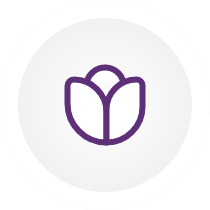
Accesso alla biblioteca
La funzione di abbonamento alla Libreria ti garantisce l'accesso immediato a migliaia di ricami fin dal primo giorno e continua a fornire l'accesso finché hai un abbonamento. Goditi la comodità della sincronizzazione e l'abbondanza di opzioni creative a portata di mano con una macchina connessa e l'abbonamento a mySewnet. - E se trovi un preferito puoi acquistarlo e risparmiare per sempre!
- Accesso gratuito a migliaia di file di ricamo
-
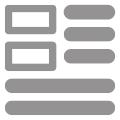
Funzionamento di base
Apri e manipola i disegni di ricamo nel tuo telaio con queste funzioni essenziali.
- Copia e incolla elementi
- Ruota, ribalta e centra il tuo disegno
- Cambia i colori del filo
- Stampa un modello
- Usa Thread Cache per creare elenchi personalizzati di filati
- Crea font di ricamo con QuickFont, usando i font TrueType installati sul tuo computer
- Esporta il disegno terminato in diversi formati di ricamo
-
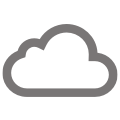
Funzionalità connesse
Invia e ricevi disegni dal cloud e dalla tua macchina.
- Con il cloud di mySewnet, invia e ricevi i tuoi disegni dal tuo archivio e dalla tua macchina compatibile con mySewnet
- Utilizza le funzioni collegate di un'applicazione complementare, come Design Placement e Photo Stitch, per creare il tuo disegno migliore
* Alcune funzioni del software potrebbero essere disponibili solo su macchine compatibili con mySewnet o potrebbero essere limitate dal livello di abbonamento o dalla versione del software acquistata.
-

Regolazione del disegno
Modifica e regola il tuo disegno con una pratica raccolta di strumenti.
- Allinea e ridimensiona
- Raggruppa gli elementi nel telaio
- Modifica l'ordine della disposizione degli elementi
- Modifica i colori in una gamma di filati diversa
- Guarda un'anteprima realistica del disegno con LifeView
- Guarda il disegno cucito su Design Player
-
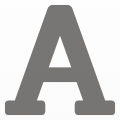
Scritte
Scegli tra 245 font diversi o crea il tuo.
- Aggiungi testo al tuo disegno
- Scegli tra 35 opzioni di forme
- Utilizza le maniglie per regolare la forma delle lettere
- Regola le proprietà dei punti di ogni font
-

Cambia nome
Progetta facilmente un logo con nomi diversi.
Progettare il logo di una squadra o di un club con nomi di giocatori diversi ora è più facile che mai. Con la funzione Cambia nome*, tutti i nomi dei membri vengono generati e posizionati automaticamente nella stessa forma e design scelti per la prima versione. Utilizza la funzione per tovaglioli per eventi sulla tavola, magliette di club sportivi e altro ancora.
*Disponibile solo con abbonamento
-
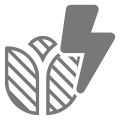
Super Design
Modifica le dimensioni e le proporzioni del disegno mantenendo la qualità del punto. Con questa funzione, il disegno può essere modificato finché non viene fissato come punto di ricamo.
- Scegli tra animali, applicazioni, angoli e festività e altro ancora
- Versioni di riempimento e di contorno incluse normalmente
- Modifica alcune proprietà dei punti Super Design, come il riempimento e l'impostazione delle linee.
- I Super Design possono essere modificati finché non vengono fissati come punti di ricamo.
-
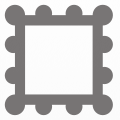
Cornici, bordi e decorazioni
Colloca facilmente una cornice o un bordo intorno al tuo disegno da ricamo.
- Scegli tra più di 650 cornici e decorazioni in un'ampia varietà di stili
- Utilizza gli strumenti di sottolineatura del bordo e del motivo per creare bordi semplici con punto piatto, triplo o motivi
-
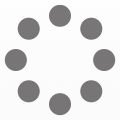
Ripeti
Posiziona copie ripetute di ricami su una linea, un cerchio, una forma o intorno ai bordi del tuo telaio.
- Crea copie esatte o speculari
- Regola il numero di copie, il margine o lo spazio
- Visualizza l'anteprima dei risultati e adatta come vuoi, poi termina il disegno con l’opzione Ripeti
- Scegli tra otto stili di linea con l’opzione Ripeti sulla linea
- Scegli tra 50 forme diverse con l’opzione Ripeti sulla forma
-
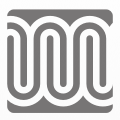
Infinito
Wizard
Utilizza questa procedura guidata per creare ricami continui con punti allineati.
Aggiungi dei marcatori a un ricamo in modo che possa essere ricamato in sequenza, tutte le volte che vuoi.
Dopo ogni esecuzione, il tessuto viene intelaiato nuovamente e gli indicatori vengono utilizzati per allineare il nuovo ricamo con il precedente.
-

Progetto suddiviso
Wizard
Con questa procedura guidata, dividi i disegni di grandi dimensioni in sezioni più piccole per adattarli alle dimensioni del tuo telaio.
- Dividi il tuo progetto in sezioni ed esporta come file di punti separati
- Aggiungi punti di allineamento per far combaciare le sezioni durante l’intelaiatura
- Stampa i modelli per aiutarti a ricamare il disegno
-
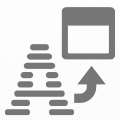
Importa font da ricamo
Wizard
Importa il tuo carattere di ricamo in mySewnet Embroidery Software con questa procedura guidata.
Importa singole lettere ricamate per creare un carattere da utilizzare nella scheda Lettera.
-
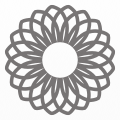
Spiro Design
Wizard
Con questa procedura guidata, crea un motivo di ricamo geometrico.
- Crea disegni geometrici a spirale unici
- Regola i cursori per cambiare la forma, la spaziatura e il numero di petali
- Fai clic sul pulsante “Casuale” per generare disegni Spiro infinitamente unici
- Lo Spiro terminato, ovvero un disegno a linea continua, è perfetto per il quilting
-

Disegno espresso
Wizard
Crea automaticamente un ricamo da un'immagine con questa procedura guidata.
- Converti aree di colore in punti cordoncino e riempimento
- Traccia i contorni dell'immagine
- Crea bordi o applicazioni attorno alle forme in un'immagine
-
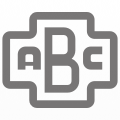
Monogramma espresso
Wizard
Crea un monogramma di una, due o tre lettere con questa procedura guidata.
- Crea un monogramma di una, due o tre lettere da forme preimpostate
- Seleziona lo stile del carattere e il colore del filo
- Applicare un bordo se lo si desidera
-

Albero genealogico
Wizard
Crea automaticamente uno schema di ricamo dalle informazioni della tua famiglia con questa procedura guidata.
- Mostra fino a tre generazioni di antenati o discendenti
- Inserisci i nomi e i rapporti di parentela di altri membri della famiglia
- Goditi una scelta di caratteri e cornici
-

Punto fotografico
Wizard
Crea automaticamente un ricamo da una foto con questa procedura guidata.
- Scegli tra le versioni a colori, seppia o monocromatiche
- Usa Color Tile per creare piccoli blocchi di punti con un effetto piastrellato
- Crea una linea di punti continui e ondulati con un unico colore con Punto fotografico lineare
-

Project-in-the-Hoop
Wizard
Crea e personalizza un'ampia varietà di progetti in-the-hoop con questa procedura guidata.
- Scegli tra portacarte, buste con cerniera, custodie per telefoni, sottobicchieri e altro ancora
- Scegli tra vari stili
- Usa versioni vuote per creare scritte e disegni personalizzati.
- Approfitta delle istruzioni in PDF, che guidano le cuciture e la costruzione per ogni progetto
-
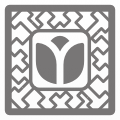
Blocco trapunta
Wizard
Crea automaticamente un blocco trapunta pieno o delineato con questa procedura guidata.
- Costruisci un blocco pieno di punti di trapuntatura
- Scegli una forma di blocco, imposta le dimensioni e aggiungi un disegno da ricamo
- Scegli uno stile di riempimento, come Stipple, Crosshatch o Echo, per riempire l'area intorno al disegno con la trapuntatura
-

Scultura di parole
Wizard
Crea automaticamente un disegno fatto di parole usando questa procedura guidata.
- Scegli tra oltre 300 forme
- Digita le parole che desideri utilizzare per riempire la forma
- Seleziona le opzioni di carattere e colore
- Scolpisci le parole per adattarle ai contorni della forma
- Crea le tue forme personalizzate (richiede mySewnet Platinum)
-
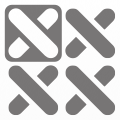
Punto croce
Wizard
Progetta splendidi ricami a punto croce.
- Crea disegni a punto croce tradizionali e di alta qualità
- Utilizza la procedura guidata per caricare un'immagine e creare automaticamente un disegno a punto croce
- Carica uno schema a punto croce predefinito sullo sfondo
- Fai clic sulle caselle della griglia per posizionare le croci, disegnare i contorni con il punto indietro e aggiungere nodi francesi
- Progetta il tuo punto croce usando forme, testo, motivi di riempimento e la funzione di moltiplicazione
-
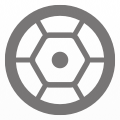
Abbellire: Decorazione
Decora i tuoi ricami con perline, paillettes e cristalli.
Applica decorazioni al tuo progetto esportando il disegno con punti di posizionamento. Puoi anche esportare un modello di decorazione da utilizzare con una macchina da taglio.
-
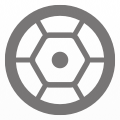
Abbellire: ricamo a nastro
Crea ricami a nastro unici, con il primo accessorio per ricamo a nastro del settore.
Scegli da una galleria esistente di forme e forme predefinite o disegna le tue linee.
-

Disegna e dipingi
Crea la tua opera d'arte originale utilizzando semplici strumenti di disegno o carica e modifica un disegno per renderlo tuo.
- Scegli tra una gamma completa di strumenti di disegno a mano libera e di pittura a pennello
- Crea e modifica immagini vettoriali o bitmap
- Esporta in molti formati di immagine tra i più utilizzati
- Crea multipli e ripetizioni orizzontali/verticali per creare modelli
-
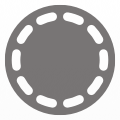
Applicazione
Crea bellissimi modelli di appliqué dai tuoi ricami.
- Inserisci i contorni del tessuto dell'appliqué in un disegno esistente con le aree dell'appliqué
- Visualizza in anteprima le tue appliqué sullo schermo utilizzando tessuti diversi
- Esporta i pezzi di appliqué nella tua macchina da taglio
-
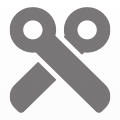
Stitch Editor
Modifica e personalizza i singoli punti nei tuoi ricami con il modulo Stitch Editor.
- Adatta i singoli punti nei tuoi ricami.
- Seleziona una parte del disegno e duplicala o eliminala.
- Inserisci nuovi punti o comandi della macchina nel disegno.
- Utilizza gli strumenti di morphing per torcere e distorcere il tuo disegno.
- Seleziona parti del tuo disegno e adatta le proprietà del punto.
- Utilizza la guida della densità per visualizzare e ridurre la densità del disegno
- Rimuovi i punti non necessari usando l'ottimizzatore di punti.
-
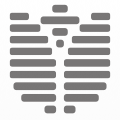
Digitalizzazione
Crea i tuoi ricami personalizzati.
- Ottieni una raccolta completa di strumenti di digitalizzazione automatizzati e manuali
- Scegli le opzioni di riempimento, linea e appliqué che desideri utilizzare
- Fare clic sui punti per definire il contorno dell'oggetto
- Crea linee morbide e curve con la modalità Bezier
- Carica immagini bitmap o vettoriali da utilizzare come guida per la digitalizzazione
- Usa FilmStrip per organizzare e modificare le proprietà degli oggetti nel tuo progetto
- Esporta il disegno in una varietà di formati di ricamo
- Scegli di collegarti al modulo di ricamo per ulteriori modifiche
-

Sketch
“Disegna” i tuoi quadri di punti.
- Disegna linee di punti a mano libera o dritte usando punti scritti, punti tripli o linee a punto piatto
- Utilizza lo strumento Linea motivo per disegnare usando i tuoi punti preferiti della macchina
- Ricama la tua firma o utilizza la funzione di calligrafia per creare monogrammi
* Solo versione per Windows


 Italy
Italy